ArcMap制图输出
- 格式:ppt
- 大小:4.62 MB
- 文档页数:100

ArcGIS调整影像颜⾊输出
有碰到⼀些质量很差的遥感影像,颜⾊需要进⾏调整(主要是针对看)输出,这⾥记录⼀下ArcGIS中的调整输出⽅式。
1、⾸先把影像⽂件拖⼊ArcMap中,然后右键单击图层列表中的图像,选择属性。
2、选择符号系统然后调整好相关参数,点击应⽤即可。
我选择的拉伸类型为Esri,这种⽅式效果⽐较不错,你也可以选择直⽅图均衡化等。
(如果你影像也有⽆效数据部分,注意设置下⽆效值NoData)
3、现在已经可以在ArcMap中看到图像渲染的结果了,现在可以将图像输出了。
4、输出图像的参数选择
在输出位置的选择上,必选选择⼀个⽂件夹(如果⽆法选择就连接⼀个⽬录,然后新建⼀个),不然⽆法选择输出格式。
输出的时候必须选择使⽤渲染器,否则输出的未调⾊的原始图像。
设置好输出参数之后,直接点击保存即可。

ArcMap 地图编辑与制图输出一、实验目的:1)熟悉ArcMap基本操作,掌握数据加载的方法和对地图的一般编辑操作;2)掌握地图中要素矢量化及编辑操作3)掌握地图符号化的相关内容和操作;4)掌握自动标注、地图整饰和输出的相关内容和操作方法,对数字地图制图有初步的认识。
二、实验内容:制作华农地图三、实验数据:华农地图数据\gisData\ map.mxd,其中包含:(1)点图层:饭堂,超市,银行(2)线图层:校园边界,校外干道,校巴线路,主干道,小道(3)面图层:院楼,饭堂,水体,体育场地面,图书馆& 校医院,学生宿舍,教学楼,教师宿舍楼,校区数据存放于同目录文件夹中。
四、要求1. 新建要素图层,要素的矢量化1)新建图层新建点图层:饭堂_new,新建线图层:校外干道_new,新建面图层:校区_new,2)要素矢量化打开map.mxd,将新建的图层增加到map.mxd,并参照饭堂、校外干道、校区图层的数据,对数据进行矢量化编辑,构建新的饭堂_new,校外干道_new,校区_new图层数据。
2、要素的符号化显示:1 )面图层:校区图层中共有4个区,将这4个区按照Name字段来用分类色彩表示。
2 )面图层:院楼,饭堂,水体,体育场地面,图书馆& 校医院,学生宿舍,教学楼,教师宿舍楼,各图层分别按不同的颜色来表示,颜色自定。
3)线图层:校外干道,主干道,小道,根据道路的等级,分别使用不同线宽、颜色来表示。
4)线图层:校园边界,:橘黄色,Width : 1 ;样式:Dashed : 6 : 1。
5)线图层:校巴线路,使用不同线宽、符号来表示6)点图层:饭堂,超市,银行,分别采用不同点状符号表示,符号尺寸为123. 注记标注1 )对校区图层使用Name 字段使用自动标注,标注统一使用Country2 样式,大小为16。
2 )对院楼图层区使用Name 字段使用自动标注,大小为13,字体、颜色自定。
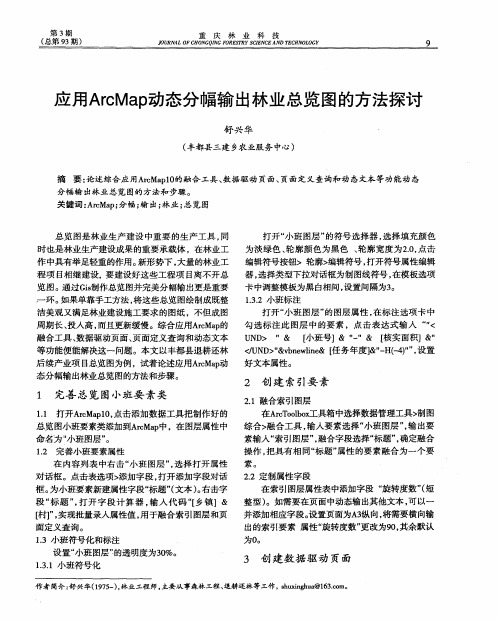
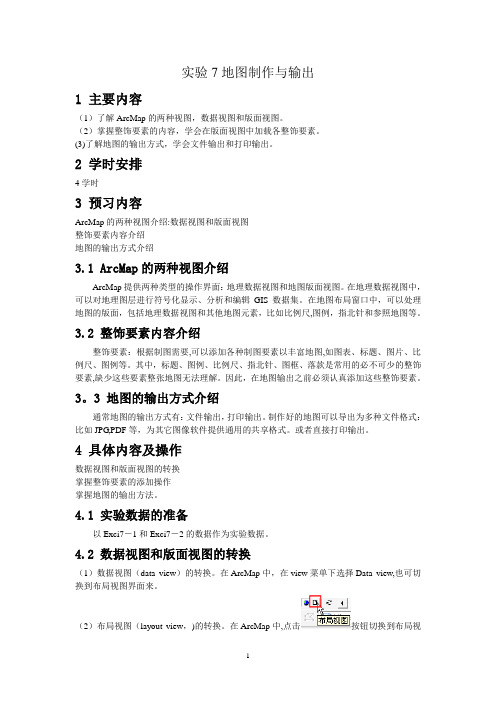
实验7地图制作与输出1 主要内容(1)了解ArcMap的两种视图,数据视图和版面视图。
(2)掌握整饰要素的内容,学会在版面视图中加载各整饰要素。
(3)了解地图的输出方式,学会文件输出和打印输出。
2 学时安排4学时3 预习内容ArcMap的两种视图介绍:数据视图和版面视图整饰要素内容介绍地图的输出方式介绍3.1 ArcMap的两种视图介绍ArcMap提供两种类型的操作界面:地理数据视图和地图版面视图。
在地理数据视图中,可以对地理图层进行符号化显示、分析和编辑GIS数据集。
在地图布局窗口中,可以处理地图的版面,包括地理数据视图和其他地图元素,比如比例尺,图例,指北针和参照地图等。
3.2 整饰要素内容介绍整饰要素:根据制图需要,可以添加各种制图要素以丰富地图,如图表、标题、图片、比例尺、图例等。
其中,标题、图例、比例尺、指北针、图框、落款是常用的必不可少的整饰要素,缺少这些要素整张地图无法理解。
因此,在地图输出之前必须认真添加这些整饰要素。
3。
3 地图的输出方式介绍通常地图的输出方式有:文件输出,打印输出。
制作好的地图可以导出为多种文件格式:比如JPG,PDF等,为其它图像软件提供通用的共享格式。
或者直接打印输出。
4 具体内容及操作数据视图和版面视图的转换掌握整饰要素的添加操作掌握地图的输出方法。
4.1 实验数据的准备以Exci7-1和Exci7-2的数据作为实验数据。
4.2 数据视图和版面视图的转换(1)数据视图(data view)的转换。
在ArcMap中,在view菜单下选择Data view,也可切换到布局视图界面来。
(2)布局视图(layout view,)的转换。
在ArcMap中,点击按钮切换到布局视图界面。
或者在view菜单下选择layout view,也可切换到布局视图界面来.图5.1 数据视图图5.2 布局视图在数据编辑过程中,一般在数据视图中完成,当需要添加各整饰要素并输出地图时,在布局视图中进行.以下操作均在布局视图中完成。

arcmap使用手册摘要:一、ArcMap 概述1.ArcMap 的定义2.ArcMap 的功能与用途二、ArcMap 的安装与启动1.安装ArcMap 所需的软硬件环境2.安装ArcMap 的步骤3.ArcMap 的启动与退出三、ArcMap 的基本操作1.界面布局与功能区介绍2.地图文档的创建与管理3.地图图层的添加与编辑四、数据查询与分析1.数据查询工具的使用2.空间分析与可视化3.地理处理工具的应用五、地图制图与输出1.地图制图的基本操作2.地图符号与样式设置3.地图输出与分享六、ArcMap 的高级应用1.数据处理与分析2.三维可视化与分析3.模型与脚本的编写与运行正文:ArcMap 是一款由Esri 公司开发的地理信息系统(GIS)软件,广泛应用于地理数据的管理、查询、分析和可视化。
本手册将详细介绍ArcMap 的使用方法与技巧。
一、ArcMap 概述ArcMap 是Esri 公司ArcGIS 系列软件中的一款核心产品,它集成了数据管理、制图、空间分析、可视化等功能,为用户提供了一个强大的GIS 平台。
二、ArcMap 的安装与启动1.安装ArcMap 所需的软硬件环境安装ArcMap 需要具备一定的计算机硬件配置,如CPU、内存、硬盘等。
同时,需要安装Microsoft Windows 操作系统。
2.安装ArcMap 的步骤ArcMap 的安装过程包括下载、解压、运行安装程序等步骤。
用户可根据安装向导进行操作,完成安装。
3.ArcMap 的启动与退出启动ArcMap,用户可双击桌面上的ArcMap 图标。
在软件主界面,用户可以进行地图文档的创建与管理、地图图层的添加与编辑等操作。
使用完成后,可通过点击“退出”按钮退出ArcMap。
三、ArcMap 的基本操作1.界面布局与功能区介绍ArcMap 的界面布局包括菜单栏、工具栏、状态栏、工作区等。
功能区分为“标准”与“自定义”两种,用户可根据需要进行设置。

在arcmap中地理配准的操作步骤在ArcMap中进行地理配准是一项重要的操作,它可以将不同数据源的地理位置进行对齐,以便进行空间分析和地图制图。
下面是在ArcMap中进行地理配准的步骤:1. 打开ArcMap软件,并加载需要进行配准的数据集。
2. 确定需要配准的数据集和一个已经有正确地理位置的基准数据集。
基准数据集可以是已经配准好的数据集或者是已知坐标的数据集。
3. 在ArcMap中点击“Georeferencing”工具栏中的“Georeferencing”按钮,进入地理配准模式。
4. 在地理配准模式下,选择“地理配准向导”工具,它会引导你完成地理配准的过程。
5. 在配准向导中,选择需要进行配准的数据集,并指定一个输出位置来保存配准后的数据。
6. 点击“添加控制点”按钮,然后在原始数据集和基准数据集之间选择对应的点来建立控制点。
7. 建立足够数量的控制点,以确保配准的准确性。
控制点应该分布在整个数据集中,包括边界和内部。
8. 建立完控制点后,点击“调整”按钮,系统会自动根据控制点的位置来调整原始数据集的地理位置。
9. 调整完成后,点击“保存”按钮,将配准后的数据保存到指定的输出位置。
10. 完成地理配准后,可以关闭地理配准模式,然后对配准后的数据进行进一步的空间分析或地图制图。
通过以上步骤,在ArcMap中进行地理配准可以轻松地将不同数据集的地理位置对齐,提高数据的准确性和可用性。
这项操作对于地图制图、空间分析和地理信息系统的应用具有重要意义。
在实际应用中,我们可以根据具体的需求来选择合适的数据集和基准数据集,并根据实际情况建立控制点,以确保地理配准的准确性和可靠性。
通过合理使用ArcMap中的地理配准工具,我们可以更好地利用地理数据进行分析和决策,提高工作效率和决策水平。
arcgis 导出的文件格式ArcGIS是一个地理信息系统(GIS)软件,主要用于处理、分析和制图地理数据。
它支持多种数据格式,包括矢量数据和栅格数据。
用户可以使用ArcGIS导入、编辑、分析和导出各种地理数据。
本文将围绕“ArcGIS导出的文件格式”为主题,介绍如何导出数据以及常用的导出格式。
步骤一:选择需要导出的图层首先,在ArcGIS中打开需要导出数据的地图。
然后,单击“图层”选项卡,从列表中选择要导出的图层。
可以通过勾选/取消勾选方式来选择和取消选择图层,也可以通过将图层移至顶部或底部来确定显示顺序。
步骤二:打开导出数据的对话框接下来,单击“文件”选项卡,然后选择“导出地图”选项。
这将打开导出数据对话框。
在导出数据对话框中,可以选择要导出的文件格式、路径和文件名。
步骤三:选择导出格式ArcGIS支持多种导出格式。
其中一些最常用的格式包括:1. Shapefile:Shapefile是一种矢量数据格式,由ESRI(环境系统研究所)开发。
它是在GIS世界中广泛使用的数据格式之一,适用于许多GIS软件。
2. GeoDatabase: GeoDatabase是一种数据库文件,其中包含地理定位数据。
它可以在不同的GIS软件和操作系统之间共享,并且支持多个数据类型和几何类型。
3. KMZ和KML:KMZ和KML是Google地球(Google Earth)中使用的格式。
它们可以保存为单个文件或在通用的zip文件中打包多个文件。
4. CAD文件:CAD文件是一种由计算机辅助设计(CAD)软件创建的矢量格式。
多种GIS软件都支持CAD文件的导入。
步骤四:选择导出路径和文件名在导出数据对话框中,可以选择导出路径和文件名。
导出路径可以是本地文件夹或网络共享文件夹。
文件名应该是描述性的,并且应该清楚地反映出文件的内容。
文件名应该包括文件格式扩展名,以便在导出后轻松识别它们。
步骤五:导出数据最后,单击“导出”按钮即可开始导出数据。
ArcMap中将地图导出至PDF的参数详解在使用ArcMap导出地图时,ArcGIS提供了很多种格式,其中,由于PDF方便存档、共享、查询等,就成为了不少用户喜爱的格式。
在这里一起学习总结下有关地图导出成PDF的知识和设置,ArcMap的【文件】下的【导出地图…】,选择PDF格式后,我们可以对导出PDF进行设置。
常规设置:分辨率:此参数用于设置输出图像的DPI(Dots Per Inch / 每英寸的点数)。
这个值越高,图像就会越清楚,当然文档的大小和处理的时间也会随之增加。
输出图像质量:此控件是用来打印导出地图时对栅格进行重采样的。
对于带有栅格数据和透明矢量图层的地图,调整此值有显著效果,可以缩减处理时间和文档大小。
格式:目标颜色空间:控制在输出文件中指定颜色的颜色空间。
RGB 是默认颜色空间,通常用于屏幕显示、喷墨打印机、激光打印机打印。
CMYK 模式用于商业性印刷生产。
压缩向量图形:导出压缩的文件。
此选项仅对矢量部分和文字进行压缩。
对于影像的压缩需要采用下面的选项。
图像压缩:选择一种压缩方案。
选项提供了:无(None)、RLE、LZW、压缩(Deflate)、JPEG、自适应(Adaptive)。
此选项对于PDF文件,仅会对文件中的影像和栅格数据进行处理。
自适应(Adaptive)模式可生成最小的文件,但也会在输出图像上产生压缩伪影。
要获得对于PDF 中栅格图像的无损压缩,可使用压缩(Deflate)模式。
JPEG质量:这个比较好理解,对于JPEG,质量越高,地图月清晰,文件也会越大。
图片符号:此选项用于指定图片标记符号(BMP、EMF)和图片填充符号是否转换为矢量或栅格化。
将标记符号转换为面:此选项是将基于字符的标记符号转为面。
在某些符号字体不可用或者无法被嵌入的情况下,可以勾选此选项,用来保证正确显示。
但是,需要了解,此选项勾选后,会对所有基于字符的标记符号禁用字体嵌入,这就可能导致符号外观发生变化。
简述地图制图流程arcmap 下载温馨提示:该文档是我店铺精心编制而成,希望大家下载以后,能够帮助大家解决实际的问题。
文档下载后可定制随意修改,请根据实际需要进行相应的调整和使用,谢谢!并且,本店铺为大家提供各种各样类型的实用资料,如教育随笔、日记赏析、句子摘抄、古诗大全、经典美文、话题作文、工作总结、词语解析、文案摘录、其他资料等等,如想了解不同资料格式和写法,敬请关注!Download tips: This document is carefully compiled by theeditor. I hope that after you download them,they can help yousolve practical problems. The document can be customized andmodified after downloading,please adjust and use it according toactual needs, thank you!In addition, our shop provides you with various types ofpractical materials,such as educational essays, diaryappreciation,sentence excerpts,ancient poems,classic articles,topic composition,work summary,word parsing,copy excerpts,other materials and so on,want to know different data formats andwriting methods,please pay attention!1. 数据准备:收集和整理所需的地理数据,包括矢量数据(如点、线、面)和栅格数据(如影像)。